jdk下載安裝配置環境變量
因為學習原因要用到一些工具,jdk12的版本與那個工具不兼容,所以這裏推薦使用的是jdk1.8的版本,
不知道是電腦原因還是啥原因,jdk 12的版本用不了配不好環境變量。
首先可以在官網下載jdk1.8,我下載的是jdk-8u211-windows-x64.exe這個版本。
官網鏈接:https://www.oracle.com/technetwork/java/javase/downloads/jdk8-downloads-2133151.html
下載jdk12的版本不需要註冊甲骨文賬號登錄,現在在官網下載jdk1.8需要註冊甲骨文賬號登錄才能下載,註冊登錄過程比較簡單自行操作就ok。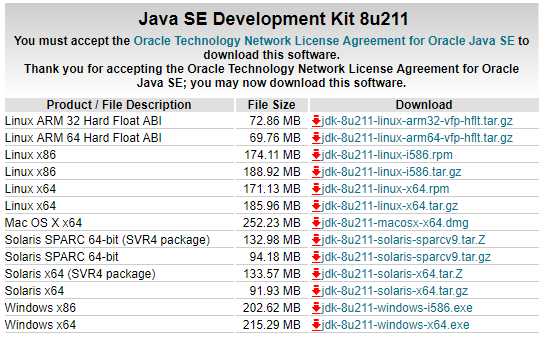
下載完成後,打開安裝程序,安裝程序一直點下一步就ok,如果電腦C盤不夠大的可以像我一樣把jdk安裝到D盤,
我的安裝路徑是 D:\Java\jdk1.8.0_211 後面配環境變量也要用到,jre也安裝到D:\Java\下面。路徑為 D:\Java\jre1.8.0_211
安裝完成後就開始配置環境變量的操作了。
“我的電腦“(或者叫”此電腦“)右鍵——點擊“屬性”——點擊”高級系統設置“——點擊“環境變量”
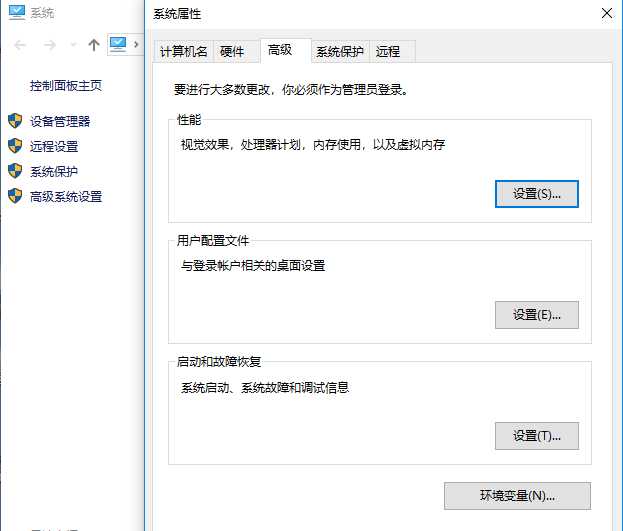
進入後就可以看到本機的環境變量信息。然後我們開始配置環境變量。
1.用戶變量 :新建用戶變量,變量名為:JAVA_HOME 變量值為:D:\Java\jdk1.8.0_211 (jdk的安裝路徑,如果是默認安裝,找到相對應的路徑就ok)

2.系統變量 :選中Path這一行,點擊“編輯”進入Path環境變量的設置界面,然後點擊新建,在彈出的最下面一行中輸入:D:\Java\jdk1.8.0_211\bin 就ok了
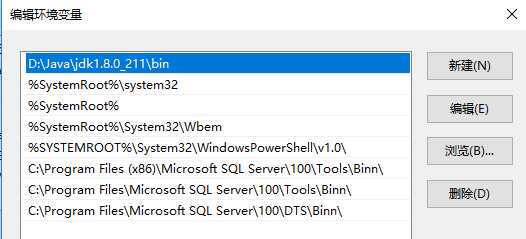
3.系統變量 :新建一個系統變量,變量名為 CLASSPATH 變量值為: .;%JAVA_HOME%\lib;%JAVA_HOME%\lib\dt.jar;%JAVA_HOME%\lib\tools.jar

這三個都配置好了之後,我電腦上就是這麽顯示的。

4.測試是否配置成功
在桌面按win+R彈出運行窗口,輸入cmd,進入命令提示符界面
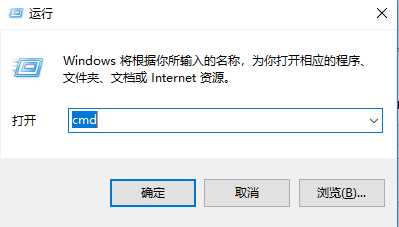
輸入命令 javac ,顯示如下即表示安裝成功

也可以輸入命令 java -version (java後面有個空格)查看安裝的Java版本,結果如下
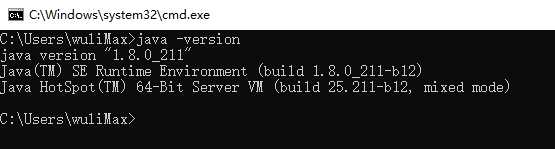
至此jdk就安裝好了,如果有什麽問題歡迎在評論區指出。
歡迎轉載,轉載請註明出處。
jdk下載安裝配置環境變量
